Изменение, удаление и отключение эффектов анимации
PowerPoint
Анимация и мультимедиа
Анимация слайдов
Анимация слайдов
Изменение, удаление и отключение эффектов анимации
PowerPoint для Microsoft 365 PowerPoint для Microsoft 365 для Mac PowerPoint 2021 PowerPoint 2021 для Mac PowerPoint 2019 PowerPoint 2019 для Mac PowerPoint 2016 PowerPoint 2016 для Mac PowerPoint 2013 PowerPoint 2010 Еще…Меньше
В PowerPoint вы можете изменить эффекты и настройки анимации, а также удалить ее.
Изменение эффекта анимации
-
Выделите объект с эффектом анимации, который вы хотите изменить.

-
На вкладке Анимация выберите новый эффект анимации.
Удаление одного эффекта анимации
Вы можете удалить эффекты анимации, примененные к тексту или объектам (например рисункам, фигурам, графическим элементам SmartArt и т. д.).
Примечание: Если вы ищете сведения об удалении эффекта перехода для самого слайда, см. статью Добавление, изменение и удаление переходов между слайдами
-
На вкладке Анимация нажмите кнопку Область анимации.

-
На слайде щелкните анимированный объект, эффект которого вы хотите удалить.
Совет: Все эффекты, примененные к этому объекту, отобразятся в области анимации.
-
В области анимации выберите эффект, который нужно удалить, щелкните стрелку вниз и нажмите кнопку Удалить.
Удаление нескольких или всех эффектов анимации
- org/ListItem»>
-
Чтобы удалить все эффекты анимации, примененные к тексту или объекту, выберите объект, анимацию которого требуется удалить. На вкладке Анимация в коллекции эффектов анимации выберите параметр Нет.
Чтобы удалить несколько эффектов анимации, примененных к тексту или объекту, в области анимации нажмите клавишу CTRL, щелкните каждый эффект анимации, который необходимо удалить, и нажмите клавишу DELETE.
Отключение всех эффектов анимации в презентации
Хотя невозможно удалить всю анимацию из презентации с помощью одного действия (это нужно делать для каждого объекта по отдельности, как описано выше), вы можете отключить всю анимацию в презентации.
-
На вкладке «Слайд-шоу» выберите «Настройка слайд-шоу».
В разделе Параметры показа установите флажок Без анимации.
См. также
Анимация текста и объектов
В этой статье
-
Изменение эффекта анимации
-
Удаление определенного эффекта анимации
-
Удаление всех эффектов анимации из одного объекта
-
Удаление эффектов анимации из всех объектов на слайде
-
Отключение анимации в режиме слайд-шоу
Изменение эффекта анимации
Выделите объект с эффектом анимации, который вы хотите изменить.
На вкладке «Анимация» в группе «Анимация» нажмите кнопку «Дополнительные » и выберите нужный эффект анимации.
Удаление определенного эффекта анимации
-
На вкладке Анимация в группе Расширенная анимация нажмите кнопку Область анимации.

-
В области навигации щелкните правой кнопкой мыши эффект, который вы хотите удалить, и выберите команду Удалить.
Примечание: Вы можете также удалить несколько эффектов. Нажмите и удерживайте клавишу CTRL, выберите в области задач Анимация каждый эффект, щелкните один из них правой кнопкой мыши и выберите команду Удалить.
Удаление всех эффектов анимации из одного объекта
-
На вкладке «Анимация» в группе «Анимация» нажмите кнопку «Дополнительные » и выберите «Нет».
Выберите объект, из которого вы хотите удалить эффекты анимации.
Удаление эффектов анимации из всех объектов на слайде
-
Выберите слайд, из которого вы хотите удалить все эффекты анимации.
org/ListItem»>
-
На вкладке «Анимация» в группе «Анимация» нажмите кнопку «Дополнительные » и выберите «Нет».
На вкладке Главная в группе Редактирование щелкните элемент Выделить и выберите команду Выделить все.
Отключение всех эффектов анимации в презентации
-
На вкладке Слайд-шоу в группе Настройка выберите пункт Настройка показа слайдов.

-
В диалоговом окне Настройка презентации в разделе Параметры показа установите флажок без анимации.
-
Нажмите кнопку ОК.
Дополнительные сведения
-
Чтобы применить анимацию к объекту, см. статью Анимация текста и объектов.
org/ListItem»>
-
Чтобы запустить анимацию, см. статью Запуск эффектов анимации.
Чтобы скопировать эффект анимации из одного объекта в другой, см. статью Дублирование эффектов анимации с помощью анимации по образцу.
Примечание: Если вы ищете сведения об изменении или удалении переходов между слайдами, см. статью «Добавление, изменение и удаление переходов между слайдами».
Чтобы изменить или удалить созданный эффект анимации, выберите нужный слайд, откройте вкладку Анимация и в расположенной справа области Анимация измените или переупорядочьте эффекты.
Совет: Если вы не видите области анимации, убедитесь, что вы находитесь в обычном режиме, а затем щелкните «Области анимации» на вкладке «Анимация».
В области Анимация можно выполнять следующие действия:
-
Перемещение и удаление анимации Выберите эффект в области анимации. В верхней части области щелкните клавиши со стрелками, чтобы изменить порядок анимации, или щелкните красный крест, чтобы удалить анимацию.
Чтобы удалить сразу все эффекты анимации со слайда, щелкните первый элемент в списке, а затем, удерживая нажатой клавишу SHIFT, щелкните последний элемент в списке, а затем щелкните красный крестик.
-
<c0>Изменение анимации</c0>. Выберите эффект в области анимации и щелкните другой эффект на ленте на вкладке «Анимация».

-
<c0>Добавление еще одной анимации к тому же объекту</c0>. Сначала выберем текст или объект на слайде (не в области анимации), а затем щелкните дополнительный эффект, который вы хотите применить.
-
<c0>Изменение свойств эффекта</c0>. Выберите эффект в области анимации и внести нужные изменения в параметрах эффектов.
Перечень доступных параметров зависит от типа выбранной анимации. В этом примере показаны параметры для анимации типа Вылет.
org/ListItem»>
Изменение времени эффекта Выберите эффект в области анимации и внести нужные изменения в области «Время». Параметры включают в себя параметры запуска анимации, ее длительное время и время запуска или повторения.
Если у вас имеются длительные анимации, которые в ходе презентации может потребоваться запустить еще раз, установите флажок Перемотать по завершении воспроизведения, чтобы немного ускорить процесс второго запуска.
Если вы хотите отключить анимацию во всей презентации, на вкладке «Слайд-шоу» нажмите кнопку «Настройка слайд-шоу» и выберите «Без анимации».
Дополнительные сведения
Анимация текста и объектов
Анимация текста и объектов с помощью путей перемещения
Анимация или вывод текста по одной строке
Анимация пунктов маркированного списка по одному
Добавление, изменение и удаление переходов между слайдами
Изменение эффекта анимации
Выделите объект с эффектом анимации, который вы хотите изменить.
На вкладке Анимация выберите новый эффект анимации.
Удаление эффекта анимации
-
Выберите объект, из который вы хотите удалить анимацию.
org/ListItem»>
На вкладке «Анимация» в коллекции анимаций выберите «Нет».
Создание эффекта «картинка в картинке» для видеопроекта Adobe Premiere Rush
Руководство пользователя Отмена
Поиск
Последнее обновление Jan 26, 2022 07:02:05 AM GMT
- Руководство пользователя Adobe Premiere Rush
- Введение
- Что представляет собой Adobe Premiere Rush?
- Системные требования Adobe Premiere Rush
- Новые возможности Adobe Premiere Rush
- Заметки о выпуске | Adobe Premiere Rush
- Знакомство с интерфейсом Adobe Premiere Rush
- Сочетания клавиш
- Adobe Premiere Rush | Типичные вопросы
- Советы и рекомендации
- Как работает синхронизация проектов в Adobe Premiere Rush
- Импорт видеоряда
- Импорт фото, видео и аудио
- Редактирование видео
- Редактирование видео на таймлайне
- Добавление и корректирование аудио
- Изменение цвета, размера и положения видео
- Создание заголовков
- Добавление переходов, эффектов панорамирования и масштабирования и автоматическое центрирование клипов
- Преобразование свойств клипа
- Изменение соотношения сторон в видео
- Создание эффекта «картинка в картинке»
- Ускорение или замедление видео
- Использование шрифтов из Adobe Fonts
- Дублирование проектов и эпизодов
- Экспорт видео
- Сохранение, публикация или экспорт видео
- Premiere Rush для iOS и Android
- Adobe Premiere Rush для мобильных устройств | Типичные вопросы
- Создание и редактирование видео с помощью Adobe Premiere Rush для iOS
- Экспорт видео в социальные сети
- Создание и редактирование видео с помощью Adobe Premiere Rush для Android
- Управление подписками Adobe Premiere Rush в iOS
- Управление подписками Adobe Premiere Rush в Android
- Управление подписками Adobe Premiere Rush в Samsung Galaxy Store
Узнайте, как в Adobe Premiere Rush создать эффект «картинка в картинке» в видео.![]()
Эффект «картинка в картинке» — это одновременный показ двух видео или изображений таким образом, чтобы меньшее видео или изображение отображалось поверх большего. С помощью эффекта «картинка в картинке» можно вставить дополнительное видео или изображение в основной ролик, чтобы подчеркнуть или лучше проиллюстрировать определенные части сюжета.
Посмотрите это видео, чтобы узнать, как быстро создавать эффекты «картинка в картинке» в Premiere Rush.
Время просмотра: 45 секунд
Добавление эффекта «картинка в картинке»:
Если вы еще не расположили медиаданные на дорожке V1, нажмите значок , чтобы импортировать мультимедийный клип на дорожку V1, которая является основной на таймлайне.
Снова нажмите значок , чтобы импортировать изображение или видео (которое, согласно вашему замыслу, должно быть меньше и отображаться поверх), и разместите его на дорожке над клипом на основной дорожке V1.
Создание эффекта «картинка в картинке» Для этого нажмите клип на таймлайне и перетащите его выше основной дорожки V1.
Для этого нажмите клип на таймлайне и перетащите его выше основной дорожки V1.Выберите клип на дополнительной дорожке и отредактируйте этот клип или измените его размер, действуя так же, как при обработке любого другого видеоклипа. Вот несколько изменений, которые можно внести:
- Перемещение клипа «картинка в картинке»: перетащите окно «картинка в картинке» на мониторе предварительного просмотра.
- Изменение размера клипа «картинка в картинке»: потяните любой угол клипа на мониторе предварительного просмотра.
- Добавление эффектных переходов к клипу «картинка в картинке»: откройте меню «Переход» и выберите любой из доступных переходов. Например, можно сделать так, чтобы меньшее изображение или видео постепенно появлялось и исчезало, добавив к клипу переход «Перекрестный наплыв».
Дополнительные сведения об изменении свойств клипа см.
 в разделе Преобразование свойств клипа.
в разделе Преобразование свойств клипа.
Вход в учетную запись
Войти
Управление учетной записью
Архив фотоэффектов Photoshop — Laughing Lion Design
Дженнифер Фарли
Это из статьи, которую я написала для журнала PhotographyBB — лучшего фотожурнала в Интернете! Это техника, которую вы можете использовать, чтобы собрать несколько снимков с общей темой и представить их в удобном формате сетки. Идея состоит в том, чтобы обрезать изображения так, чтобы они были одинаковой формы.
1. Первое, что вам нужно сделать, это отсортировать фотографии и выбрать девять изображений, которые вы хотите использовать в своем плакате. Неважно, в книжной или альбомной ориентации находятся изображения, потому что вы будете обрезать их в квадраты.
2. В Photoshop выберите «Файл» > «Создать». В раскрывающемся списке «Набор» выберите «International Paper», а в диалоговом окне «Размер» выберите A4. Мы хотим создать постер для печати, оставьте разрешение 300 пикселей. Нажмите «ОК».
Мы хотим создать постер для печати, оставьте разрешение 300 пикселей. Нажмите «ОК».
3. Откройте девять изображений (в идеале, как-то связанных друг с другом). Я использую девять фотографий прекрасной дочери моих друзей в ее кроватке. Это ни в коем случае не блестящие изображения, но если собрать их вместе в виде группы на сетке, они произведут хорошее впечатление.
4. Нажмите на основной документ, чтобы сделать его активным. Выберите «Вид» > «Показать» и выберите «Сетка». Над пустым документом появится сетка выравнивания. Сетка состоит из «больших» ящиков с 16 меньшими ящиками внутри них. Вы будете использовать это, чтобы выровнять девять изображений, но оно будет удалено перед печатью вашего плаката.
5. Переключитесь на первую фотографию, которую хотите поместить в сетку. Вы можете использовать инструмент Rectangular Marquee Tool (M), чтобы сделать выделение на каждой из ваших фотографий. Когда вы выбрали инструмент «Прямоугольная область», удерживайте нажатой клавишу Shift и выделите идеально квадратную часть изображения, которую вы хотите отобразить на своем плакате.
6. Нажмите V, чтобы выбрать инструмент «Перемещение», и перетащите фотографию в документ сетки. В зависимости от размера вашего оригинала вы можете обнаружить, что при перетаскивании он может казаться очень большим или очень маленьким. Вам нужно масштабировать его, чтобы он поместился на сетке с восемью другими фотографиями.
7. Нажмите Ctrl + T (Windows) или Cmd + T (Mac), чтобы вызвать Free Transform. Удерживая нажатой клавишу Shift, возьмите правый нижний угол и перетащите внутрь, чтобы увеличить размер фотографии. Перетащите маркеры, пока ваша фотография не станет тремя большими квадратами в высоту и тремя большими квадратами в ширину. Не снимая маркеры преобразования, поместите курсор внутрь маркеров и перетащите фотографию так, чтобы это были два маленьких квадрата слева и один большой квадрат сверху. Нажмите Enter/Return, чтобы зафиксировать преобразование.
8. Выберите вторую фотографию, которую вы хотите отобразить в сетке, в меню «Окно» и, выбрав инструмент «Прямоугольная область», нажмите и удерживайте клавишу Shift и перетащите идеально прямоугольное выделение вокруг фокальной точки вашего изображения. Снова переключитесь на инструмент «Перемещение», щелкните в выделенной области и перетащите ее в документ сетки.
Снова переключитесь на инструмент «Перемещение», щелкните в выделенной области и перетащите ее в документ сетки.
9. А теперь небольшой совет по экономии времени. Поскольку вы уже использовали Free Transform для масштабирования первой фотографии, теперь вы можете воспользоваться преимуществом «Transform Again». Просто нажмите Shift + Ctrl + T (Windows) или Shift + Cmd + T (Mac), и к этой фотографии будет применено точно такое же изменение размера, которое было применено к предыдущей фотографии. Нажмите Enter/Return, чтобы зафиксировать преобразование. Используйте инструмент «Перемещение», чтобы расположить эту фотографию справа от первой фотографии, разделяя их всего одним маленьким квадратом сетки.
10. Повторите этот процесс с оставшимися семью фотографиями, выстраивая их по мере продвижения. Разделите каждый ряд изображений одним маленьким прямоугольником.
11. Теперь, когда все изображения выровнены, вы можете избавиться от сетки. Выберите «Просмотр» > «Показать» > «Сетка».
Выберите «Просмотр» > «Показать» > «Сетка».
12. Теперь добавим текст к плакату внизу. Я использовал шрифт без засечек под названием Century Gothic.
На этом постер заканчивается.
Необязательный шаг, который вы можете предпринять, — преобразовать все изображения в черно-белые.
В палитре «Слои» выберите верхний слой (не текстовый слой), затем щелкните значок «Создать новый корректирующий слой» в нижней части палитры «Слои». Выберите «Микшер каналов» в раскрывающемся меню. Убедитесь, что флажок «Предварительный просмотр» установлен, затем, когда появится диалоговое окно, включите флажок «Монохромный».
Используйте ползунки «Красный», «Зеленый» и «Синий», чтобы изменить внешний вид изображений. Когда вы получите черно-белый эффект, который вам нравится, нажмите «ОК».
Это завершает черно-белый постер.
by Jennifer Farley
*Это сообщение было обновлено в мае 2016 года. Теперь в нем показаны снимки экрана из Photoshop CC, но этот метод также работает и с гораздо более старыми версиями Photoshop. *
*
Первоначально я написал эту статью для PhotographyBB журнал . Загляните сюда, чтобы найти множество замечательных статей о фотографии, Lightroom и Photoshop.
Эффект наклона и сдвига или игрушечной модели — это интересный способ поиграть с некоторыми фотографиями из путешествий (или родного города). Лучше всего он работает на фотографиях, сделанных с высоты, таких как снимок из окна или моста. Большой угол обзора помогает создать впечатление, будто вы смотрите на игрушечную модель сверху вниз. Вот быстрый и простой способ добиться эффекта.
1. Откройте изображение в Photoshop. Это аэрофотоснимок Парижа, который я скачал с сайта Stock Xchng. Вы можете получить его здесь Париж с Эйфелевой башни.
2. Мы собираемся использовать режим быстрой маски в Photoshop вместе с инструментом «Градиент», чтобы создать выделение.
Нажмите Q , чтобы перейти в режим быстрой маски . Сбросьте цвета переднего плана и фона на черный и белый, нажав D. Ваша палитра цветов на панели инструментов должна выглядеть так:
Сбросьте цвета переднего плана и фона на черный и белый, нажав D. Ваша палитра цветов на панели инструментов должна выглядеть так:
3. Выберите инструмент Gradient на панели инструментов. Он может быть скрыт под инструментом Paint Bucket.
4. На панели параметров в верхней части экрана щелкните предварительный просмотр градиента (небольшая полоса, показывающая градиент). Откроется редактор градиентов. Убедитесь, что выбран параметр «От переднего плана к фону», затем нажмите «ОК».
Снова на панели параметров щелкните значок Reflected Gradient и щелкните значок Перевернуть флажок дальше вправо.
5. Теперь с помощью инструмента «Градиент» щелкните и перетащите изображение из точки, которая должна быть в фокусе, вниз. Я решил сделать фокус чуть выше центра фотографии. Вы можете обнаружить, что на этом этапе у вас есть немного проб и ошибок. Теперь вы должны увидеть, как над вашей фотографией появляется красная маска. Части изображения, которые останутся в фокусе, — это четкие части, а красные части будут размыты.
Части изображения, которые останутся в фокусе, — это четкие части, а красные части будут размыты.
6. Нажмите букву Q еще раз, чтобы выключить Режим быстрой маски . Теперь вы должны увидеть горизонтальное прямоугольное выделение в области, которая была чистой в режиме быстрой маски. Это будет часть, которая находится в фокусе.
7. Перейдите к Фильтр > Размытие > Размытие объектива . На открывшейся панели в разделе Карта глубины установите флажок Инвертировать , чтобы в поле появился флажок. В разделе Iris выбираем Hexagon (6) из Shape и для Radius перетащите ползунок где-то между 35 и 40. Как только вы измените Radius, вы увидите эффект модели Toy. Наконец, установите для Specular Highlights Brightness значение 50.
8. Нажмите OK, чтобы применить размытие, а затем нажмите Ctrl + D (Windows) или Cmd + D (mac), чтобы отменить выбор.
Вы обнаружите, что ваша картинка немного похожа на фотографию игрушечной модели. Этот эффект очень хорошо смотрится, если на картинке есть машины или люди, так как они вдруг становятся похожими на миниатюры. Вот итоговая картинка.
Если у вас есть какие-либо вопросы по Photoshop, которые вы хотели бы задать, отправьте мне сообщение, и я, возможно, смогу ответить на него в учебном пособии.
Надеюсь, это руководство по Photoshop было полезным для вас, и я был бы очень признателен, если бы вы им поделились. Большое спасибо! 🙂Сохранить
Сохранить
Дженнифер Фарли
Эту статью я изначально написала для журнала PhotographyBB. Сделать хороший снимок фейерверка может быть сложно, а сделать хороший фейерверк с интересным передним планом еще сложнее. Итак, вот способ комбинирования одной или нескольких фотографий фейерверков с другим ночным снимком и их красивое смешивание в Photoshop.
Как и во многих других работах по ретушированию, мы будем использовать маску слоя для достижения желаемого эффекта.
1. Откройте изображение, на которое вы хотите добавить фейерверк. Я использую один из Лондонского моста ночью.
2. Откройте изображения фейерверков, которые вы хотите добавить. В этом случае я использую три фотографии, но у вас может быть один хороший снимок, который вы можете использовать.
3. Выберите инструмент «Перемещение» (V) и перетащите изображение фейерверка на изображение Лондонского моста. Как видите, изображение фейерверка переполняется, поэтому нам нужно уменьшить его размер.
4. Нажмите Ctrl+T (Win) или Cmd+T (Mac), чтобы использовать инструмент «Свободное преобразование». Вокруг изображения фейерверка появляется ограничивающая рамка. Удерживая нажатой клавишу Shift, щелкните и перетащите один из угловых маркеров, чтобы уменьшить масштаб изображения до соответствующего размера. (Удерживая нажатой клавишу Shift, ограничивает пропорции изображения.) Нажмите Enter/Return, чтобы зафиксировать преобразование.
Как видите, здесь две проблемы.
а) Изображение фейерверка покрывает часть моста
б) Небо в каждом разного цвета.
Сейчас мы это исправим.
5. Чтобы получить красивое сочетание неба, убедитесь, что ваш слой Fireworks выбран в палитре слоев. Затем в нижней части палитры слоев нажмите кнопку «Эффект слоя» и выберите «Параметры наложения» в раскрывающемся меню.
6. Откроется диалоговое окно «Параметры наложения». В нижней части окна, удерживая нажатой клавишу Alt / Option, щелкните и перетащите треугольник влево. Это будет выглядеть так, как будто треугольник разделен на две части.
Во время перетаскивания обратите внимание, как фейерверк начинает сливаться с фоновым изображением. Нажмите OK, чтобы применить смешение.
Удерживая нажатой клавишу Alt / Option, вы получите здесь очень хороший переход, в противном случае он будет выглядеть довольно неровным. Попробуйте, не удерживая Alt, чтобы увидеть разницу.
7. Итак, у нас все еще есть проблема, что часть фейерверка видна на вершине моста. Здесь на помощь приходит маска слоя.
Здесь на помощь приходит маска слоя.
Убедитесь, что на палитре слоев выбран слой Fireworks. Затем щелкните значок «Добавить маску слоя».
8. Уменьшите непрозрачность этого слоя примерно до 50%, чтобы вы могли видеть мост за фейерверком. Затем нажмите на миниатюру Layer Mask на слое Fireworks. Выберите небольшую круглую кисть с мягким кончиком. Убедитесь, что цвет переднего плана установлен на черный, затем начните рисовать. Когда вы рисуете, вы стираете фейерверк с вершины моста, но, что важно, вы не повреждаете ни одну из фотографий. Если вы допустили ошибку, переключите цвет переднего плана обратно на белый и снова закрасьте ошибку.
Когда вы закончите рисовать, увеличьте непрозрачность слоя Fireworks до 100%
Чтобы сделать фейерверк более красочным, продублируйте слой.
9. Я повторил процесс еще дважды с двумя разными кадрами фейерверков, чтобы получить это изображение.
10. Не хватает только отражения.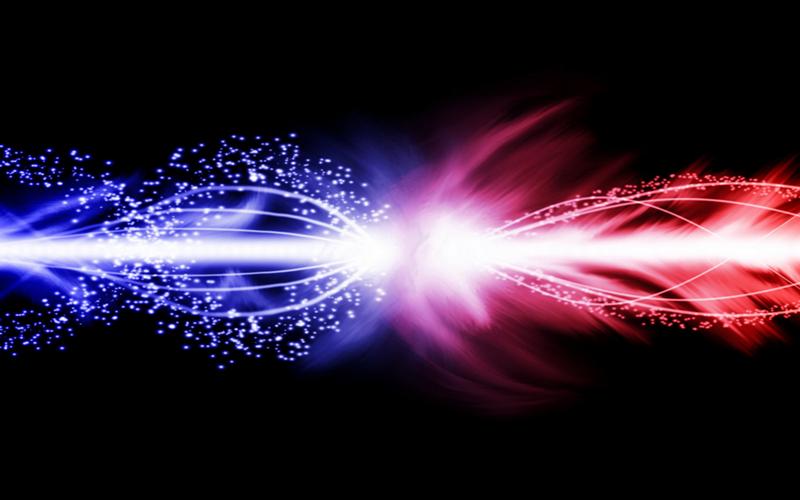
Поскольку мой фейерверк находится на трех отдельных слоях, я хочу создать один дополнительный слой, содержащий дубликаты всех трех. Выберите слои и нажмите Ctrl + Alt + E или Cmd + Option + E. Этот ярлык сохранит ваши три слоя и создаст один новый слой, содержащий содержимое всех трех.
11. Выберите новый дубликат слоя и нажмите Ctrl + T или Cmd + T, чтобы открыть Free Transform. Щелкните правой кнопкой мыши или щелкните, удерживая нажатой клавишу Ctrl, в ограничивающей рамке, чтобы вызвать меню «Преобразование». Выберите Отразить по вертикали.
12. Перетащите копию (теперь перевернутую) слоя Fireworks вниз на воду.
13. Выберите «Фильтр» > «Размытие по Гауссу». В этом случае я установил размытие около 9 пикселей. Последний шаг — установить режим наложения этого слоя на «Цвет». И вот как выглядит мое финальное изображение. Вуаля!
Кредиты изображений:
Оптиминд http://www.sxc.hu/photo/1123001
Итоторо http://www.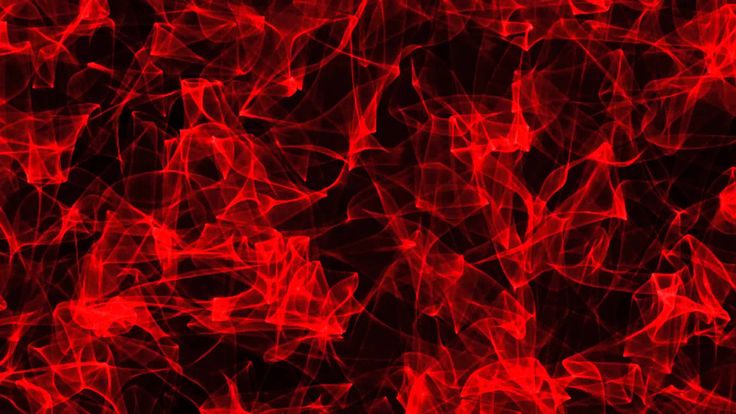 sxc.hu/photo/1194540
sxc.hu/photo/1194540
Итоторо http://www.sxc.hu/photo/1194542
Горячий черный http://www.sxc.hu/photo/1176628
by Jennifer Farley
Это популярный эффект, который очень легко создать. Используя только небольшой блок цвета в черно-белом изображении, вы можете создать интересный фокус. Некоторые фотографы считают, что этим видом злоупотребляют, и, возможно, так оно и есть, я полагаю, как и любой эффект, применяемый к фотографическому изображению, ключом к его использованию является умеренность. Существует множество способов частично раскрасить изображение в Photoshop, но в данном случае я использую корректирующий слой и маску слоя.
Вот как это сделать.
1. Откройте изображение, к которому вы хотите применить эффект.
(Это фотография, которую я недавно сделал на мероприятии с рыцарями, сражающимися на турнирах. Если вы хотите увидеть больше фотографий с мероприятия, посмотрите мои фотографии на pix. ie.)
ie.)
2. Сейчас мы добавим корректирующий слой, чтобы преобразовать изображение в черно-белое. Щелкните значок «Добавить корректирующий слой» в нижней части палитры слоев и выберите «Черно-белый».
3. Откроется диалоговое окно «Черно-белое», и отсюда вы можете поэкспериментировать с ползунками, чтобы получить желаемый контраст. Нажмите OK, чтобы закрыть, теперь у вас есть красивое черно-белое изображение, и, что важно, с помощью корректирующего слоя вы не повредили ни одного пикселя!
4. Щелкните один раз по маске нового корректирующего слоя (белая миниатюра слева). Затем выберите инструмент «Кисть» (В).
5. Выберите маленькую круглую кисть и убедитесь, что цвет переднего плана установлен на черный, а цвет фона — на белый. Быстрее всего нажать D, а затем X.
6. Начните закрашивать части изображения, которые вы хотите оставить в цвете. Рисуя черной кистью на белой маске, вы, по сути, вырезаете в маске отверстие, которое позволяет вам видеть нижний слой.
Не бойтесь увеличивать масштаб, чтобы видеть отдельные пиксели при рисовании маски.
7. Если вы допустили какие-либо ошибки, просто снова нажмите X, чтобы поменять местами цвета переднего плана и фона. Когда вы рисуете белой кистью, вы можете скрыть любые ошибки.
И мое финальное изображение выглядит так… та, да!
Что вы думаете об этом эффекте? Не злоупотребляют ли им в наши дни?
by Jennifer Farley
Есть много способов преобразовать изображение в черно-белое в Photoshop. В прошлом я писал о корректирующем слое обесцвечивания, а также о преобразовании с использованием вычислений (не так сложно и математически, как может показаться!). Сегодня я рассмотрю метод, который позволяет получать действительно красивые, динамичные черно-белые фотографии. Рассматриваемый метод использует корректирующий слой и микшер каналов, и это очень просто.
Корректирующий слой Channel Mixer впервые появился в Photoshop 5, поэтому, если у вас нет ОЧЕНЬ старой версии Photoshop, вы сможете конвертировать изображения с помощью этой техники.
1. Откройте цветное изображение в Photoshop.
2. Щелкните значок «Создать новый корректирующий слой» в нижней части палитры «Слои».
3. Во всплывающем меню выберите Микшер каналов. Откроется диалоговое окно «Микшер каналов», и вы увидите множество ползунков, с которыми можно поиграть!
4. Установите флажок Монохромный в нижнем левом углу, и ваше изображение будет немедленно преобразовано в черно-белое.
По умолчанию, когда вы устанавливаете флажок для монохромного изображения, для красного канала устанавливается значение 40 %, для зеленого — 40 %, а для синего — 20 %. В большинстве случаев преобразование не будет ошеломляющим черно-белым, каким бы вы хотели его видеть, поэтому здесь мы используем эти ползунки для внесения собственных корректировок.
Теоретически многие преподаватели Photoshop считают, что процентные значения на ползунках должны в сумме составлять 100 %, но на самом деле каждое изображение отличается, и если числа на ползунках не складываются, но печать выглядит великолепно, что разница есть.
6. Чтобы придать изображению дополнительный контраст, хорошо работает формула (разработанная мастером Photoshop Скоттом Келби): установите красный канал примерно на 75%, установите зеленый и синий каналы на 0% и считайте это отправной точкой. . Теперь перетащите зеленый и синий ползунки вправо. Вы увидите резкое изменение изображения при перетаскивании вправо, что создаст дополнительный контраст. Если блики на изображении начинают выглядеть очень размытыми (т. е. очень белыми), перетащите ползунки «Зеленый» и «Синий» обратно влево.
Еще один ползунок, на который стоит обратить внимание, — это ползунок констант. Это регулирует общую яркость. В этом примере я затемнил все изображение, перетащив ползунок «Постоянная» влево до значения 5%.
Если вы довольны тем, как выглядит ваше изображение, нажмите OK. Вы можете увидеть значения, которые я использовал для этой фотографии ниже.
Самое лучшее в работе с корректирующим слоем — это то, что вы не меняете и не повреждаете НИКАКИЕ пиксели на изображении. Создается новый слой, и корректировки применяются через маску.
Создается новый слой, и корректировки применяются через маску.
Если вы хотите вернуться и изменить черно-белое преобразование, просто дважды щелкните миниатюру микшера каналов (3 круга) на корректирующем слое, и диалоговое окно снова откроется.
И все! Вот мои изображения до и после;
by Jennifer Farley
До Дня святого Валентина осталось еще несколько часов, поэтому, если вы были слишком, кхм, заняты / дешевы, чтобы получить открытку, почему бы не использовать свои навыки Photoshop, чтобы сделать ее. Вот одна из идей для открытки с фотографией, несколькими дорожками и инструментом уклонения, чтобы написать сообщение на небе.
1. Откройте свое изображение. Изображение с большим количеством неба работает очень хорошо. Спасибо Liberty за эту прекрасную фотографию, которую можно бесплатно скачать с Stockxchng..
2. Выберите инструмент нестандартной формы из набора инструментов.
На панели параметров инструмента в верхней части экрана выберите значок пути, затем щелкните раскрывающийся список формы и выберите сердце.
3. Нажмите и перетащите сердце на изображение. Удерживайте Shift, чтобы сохранить пропорции.
4. Теперь откройте палитру путей. Выберите «Окно» > «Пути», если он еще не открыт. Там вы увидите маленькую миниатюру сердца.
Следующее, что мы хотим сделать, это обвести путь, но прежде чем мы это сделаем, давайте настроим инструмент, который мы будем использовать для его обводки.
Вместо того, чтобы просто использовать белую кисть, мы можем добиться более мягкого эффекта, используя инструмент Dodge, чтобы осветлить небо.
5. Выберите инструмент Dodge из набора инструментов.
6. На панели параметров инструмента в верхней части экрана щелкните раскрывающееся меню кисти и выберите размер Dual Airbrush 45. Это очень мягкая кисть, дающая приятный эффект. Установите Range на Midtones и Exposure примерно на 25%.
7. Теперь вернитесь к палитре Paths, нажмите на меню в верхнем правом углу и выберите Stroke Path.
8. Откроется диалоговое окно «Путь обводки». Оттуда выберите Dodge Tool и нажмите OK.
Очень легкое осветление применено к пути в форме сердца. Идея состоит в том, что это должно выглядеть почти как облако.
9. Щелкните в любом месте серой области палитры «Контуры», чтобы скрыть путь.
10. Теперь добавьте текст. Я использовал рукописный шрифт, чтобы добавить «я» и «ты» над и под сердцем.
Выглядит очень красиво, но я хочу, чтобы он выглядел тонким и похожим на облако.
11. Выделите текст на слое «I», затем выберите «Слой» > «Текст» > «Создать рабочий контур».
Теперь у нас есть путь вокруг буквы I.
12. Выберите слой с изображением неба в палитре слоев, затем повторите шаги 7–10, чтобы обвести путь, как раньше.
13. Повторите шаги для «вас», чтобы создать примерно такое изображение.
Если у вас не получится, у вас еще есть время сбегать по магазинам!
забавных фотоэффектов и бесплатных фоторамок онлайн. Фотофуния. Забавные картинки. Фото смешное.
Ваши фотографии — это главный приоритет для picjoke. Больше не нужно изучать фотошоп неделями и месяцами, изучать цветокоррекцию, текстуры, градиенты. Вы не знаете, чем отличается векторная графика от растровой? Это не имеет значения. Вам нравится творческая работа? Мы к вашим услугам. Не нужно ничего скачивать — все забавные фотоэффекты онлайн. Вы можете делать фотоколлажи из фотографий себя, своих друзей, детей, родителей, одноклассников, даже своего начальника. Все они будут рады вашему вниманию к ним. И все улыбнутся. Улыбка укрепляет здоровье, укрепляет иммунитет и повышает работоспособность. Когда ваша забавная картинка готова, просто откиньтесь на спинку кресла и наслаждайтесь… а потом поделитесь своим шедевром с друзьями — отправьте ссылку по почте или через социальные сети. Обещаю вам — они будут рады. Вы даже можете опубликовать свою работу в своем блоге. Ваши читатели оставят множество комментариев к этому посту. Обратите внимание, что все это бесплатно и без регистрации. Мы работаем для вас КАЖДЫЙ день. И это не шутка. С самого начала мы не пропускали ни дня. Будни и выходные, лето и зима. Когда тебе весело или грустно — мы каждый день доставляем один прикольный фотоэффект, в отличие от большинства подобных сайтов… Бесплатные игры для девочек онлайн — это различные фоторамки онлайн бесплатно, цветы и блестки. Игры для девушек – это фотографии с сердечками, романтические фотоколлажи и обложки журналов. Лучшие игры для мальчиков — это вставить свое фото в фоторамку с суперкаром, байком или горячей девушкой.
Обещаю вам — они будут рады. Вы даже можете опубликовать свою работу в своем блоге. Ваши читатели оставят множество комментариев к этому посту. Обратите внимание, что все это бесплатно и без регистрации. Мы работаем для вас КАЖДЫЙ день. И это не шутка. С самого начала мы не пропускали ни дня. Будни и выходные, лето и зима. Когда тебе весело или грустно — мы каждый день доставляем один прикольный фотоэффект, в отличие от большинства подобных сайтов… Бесплатные игры для девочек онлайн — это различные фоторамки онлайн бесплатно, цветы и блестки. Игры для девушек – это фотографии с сердечками, романтические фотоколлажи и обложки журналов. Лучшие игры для мальчиков — это вставить свое фото в фоторамку с суперкаром, байком или горячей девушкой.
Automobiles
Billboards
Games for girls
Games for boys
Photo frames
Photoframes for children
Sketch
Winx
Collage
Animations
Celebrities
Halloween
Christmas
Cats
Собаки
Календари с фотографиями
Красивые девушки
Мираж
Обложки журналов
Для влюбленных
Funny pictures
Tattoo
Photo effects with text
Polaroid
Birthday photo frames
Bollywood
Black-and-White
Wedding
Football
Animals
Classic
Movies
Countries
8 марта
Пасха
Обложки Facebook
Знаки зодиака
Яблоко
Цветы
Праздники
военные
Лошади
SEA
Spring
Summer
Осень
Зима
Школа
Париж
горы
Sky
.





 Для этого нажмите клип на таймлайне и перетащите его выше основной дорожки V1.
Для этого нажмите клип на таймлайне и перетащите его выше основной дорожки V1. в разделе Преобразование свойств клипа.
в разделе Преобразование свойств клипа.